苹果手机如何卸载软件 iPhone手机卸载软件的方法有哪些
时间:2017-07-04 来源:互联网 浏览量:
今天给大家带来苹果手机如何卸载软件,iPhone手机卸载软件的方法有哪些,让您轻松解决问题。
苹果手机怎么卸载软件,iPhone手机怎么卸载软件。在电脑上卸载软件我们都知道有这个专门功能,那么手机上呢,很多人找不到这样的专门软件管理程序,下面我就来说下苹果手机怎么卸载软件,iPhone手机怎么卸载软件。具体方法如下:
1首先打开并进入到我们的手机桌面中。
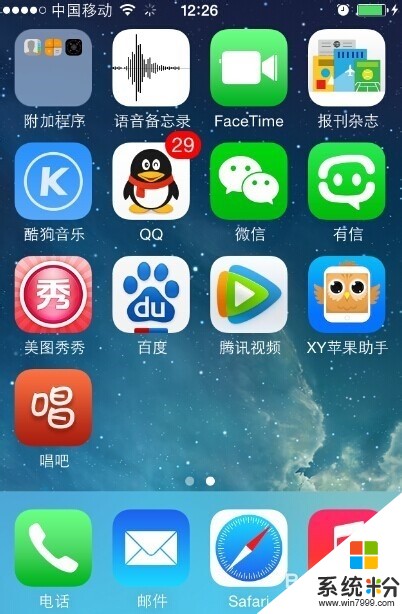 2
2进入到桌面时,我们在桌面找到那个要删除的软件图标。
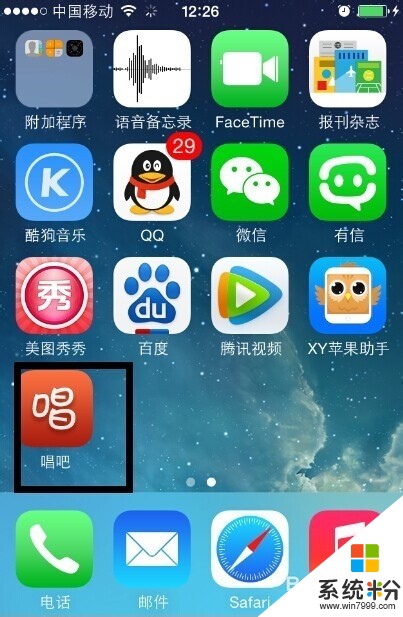 3
3找到要删除的软件图标后,这时我们用手指按住图标。
 4
4用手指按住图标,记住不要马上松手,按住图标,直到桌面的图标出现抖动,并在图标的上方出现“X”。
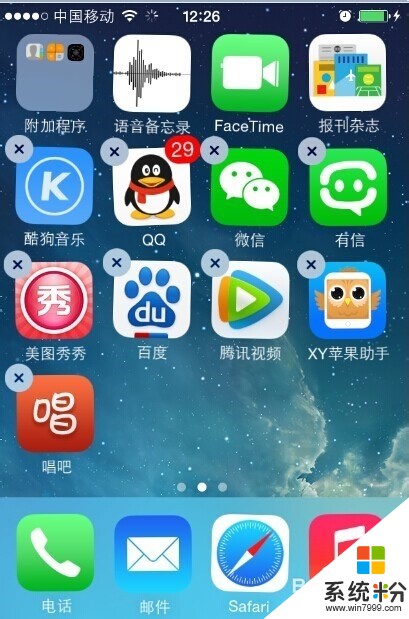 5
5出现了“X”符号后,我们点击要删除的软件左上方的“X”。
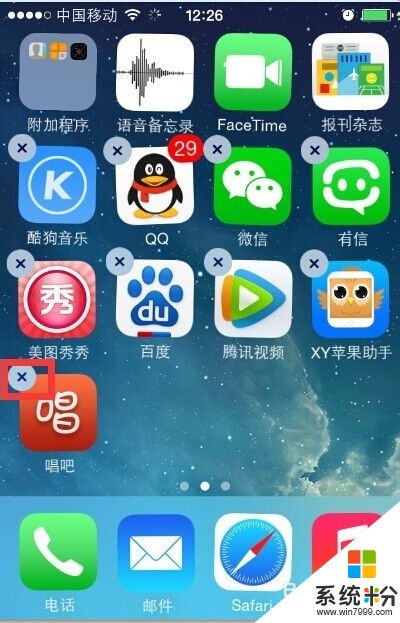 6
6点击X符号后,弹出一个删除提示框。
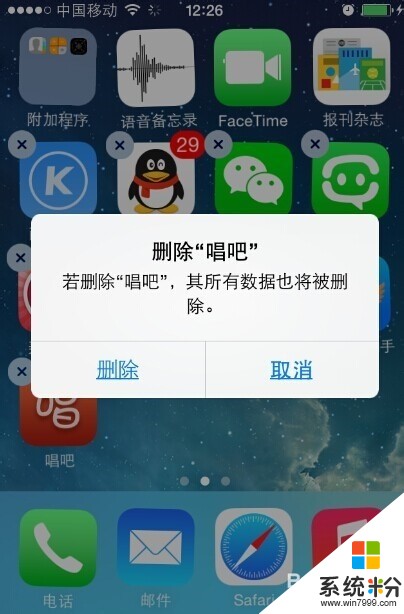 7
7最后,在这个弹出来的提示框中,我们选择删除即可。
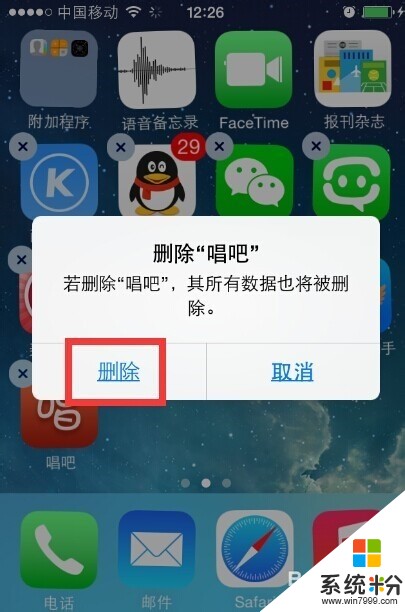
以上就是苹果手机如何卸载软件,iPhone手机卸载软件的方法有哪些教程,希望本文中能帮您解决问题。
我要分享:
相关教程
- ·苹果手机彻底卸载软件怎么卸载 iPhone如何彻底删除App
- ·iPhone苹果手机怎样在itunes下载软件 iPhone苹果手机在itunes下载软件的方法
- ·苹果手机如何连接到电脑下载软件 苹果手机连接到电脑下载软件的方法
- ·怎样卸载oppo手机自带软件 OPPO手机自带应用软件卸载方法
- ·苹果电脑系统怎么卸载软件 苹果电脑卸载软件的方法
- ·流氓软件卸载有的软件卸载不了的原因 卸载流氓软件的方法
- ·戴尔笔记本怎么设置启动项 Dell电脑如何在Bios中设置启动项
- ·xls日期格式修改 Excel表格中日期格式修改教程
- ·苹果13电源键怎么设置关机 苹果13电源键关机步骤
- ·word表格内自动换行 Word文档表格单元格自动换行设置方法
